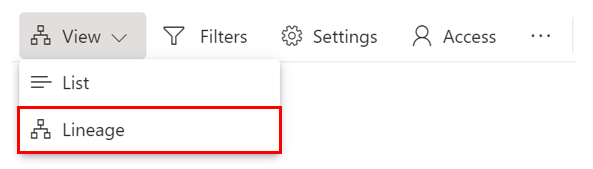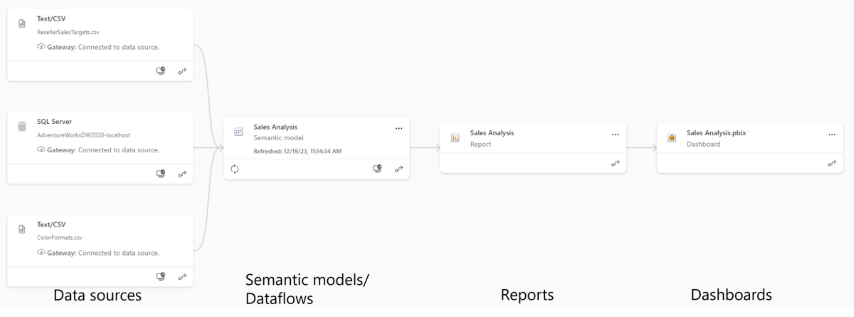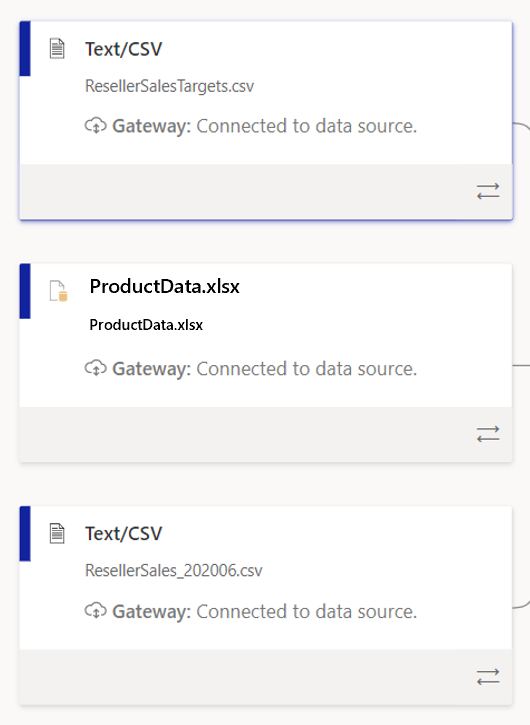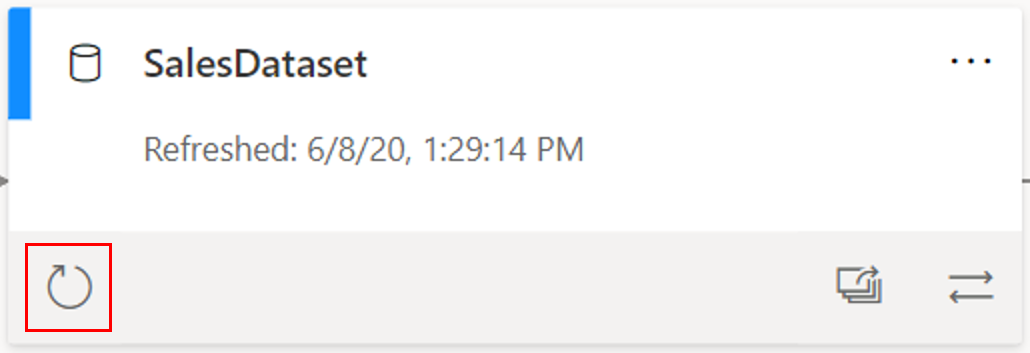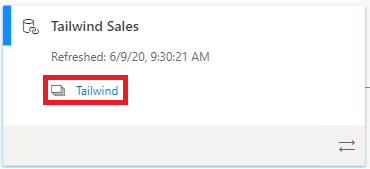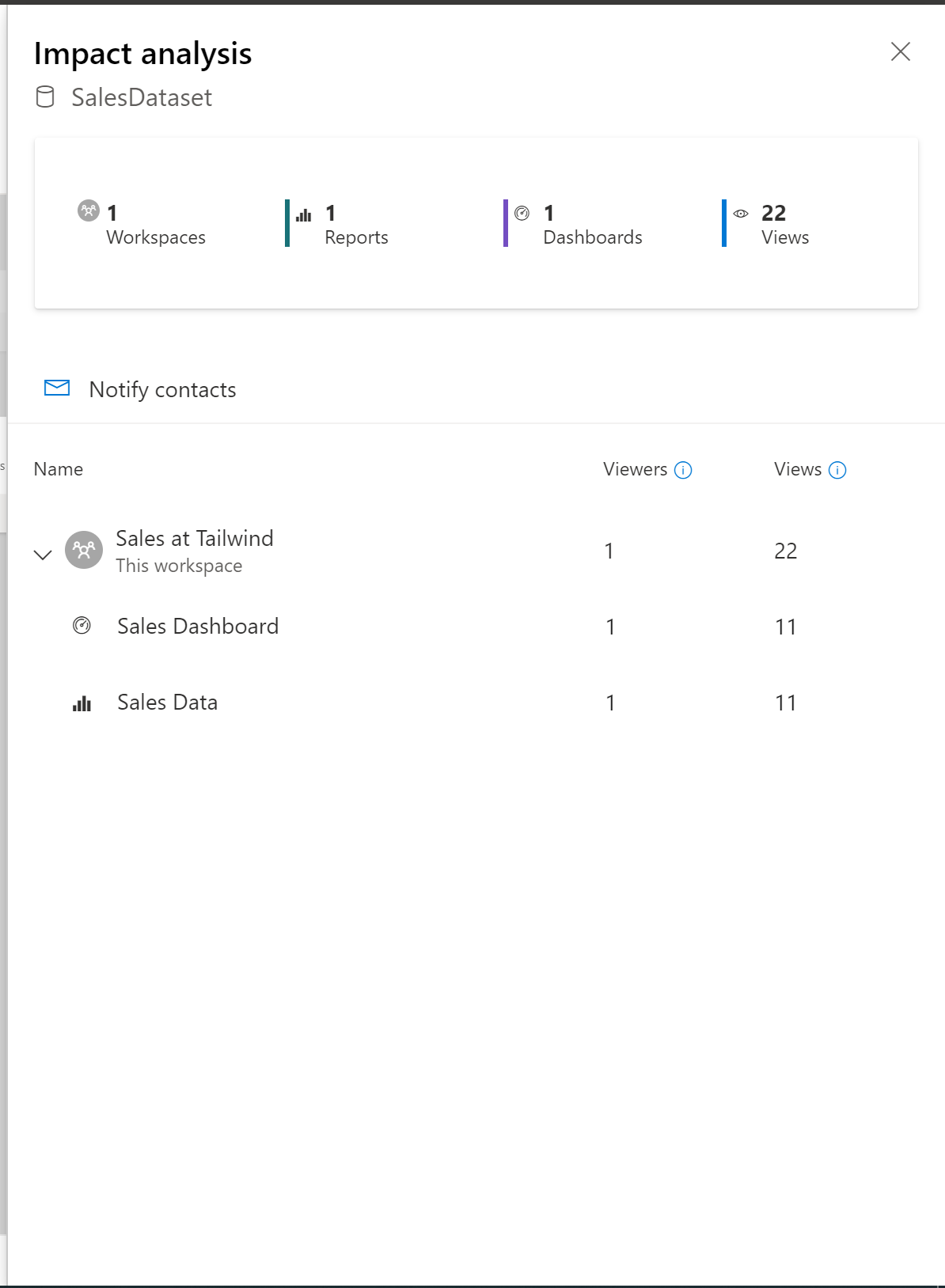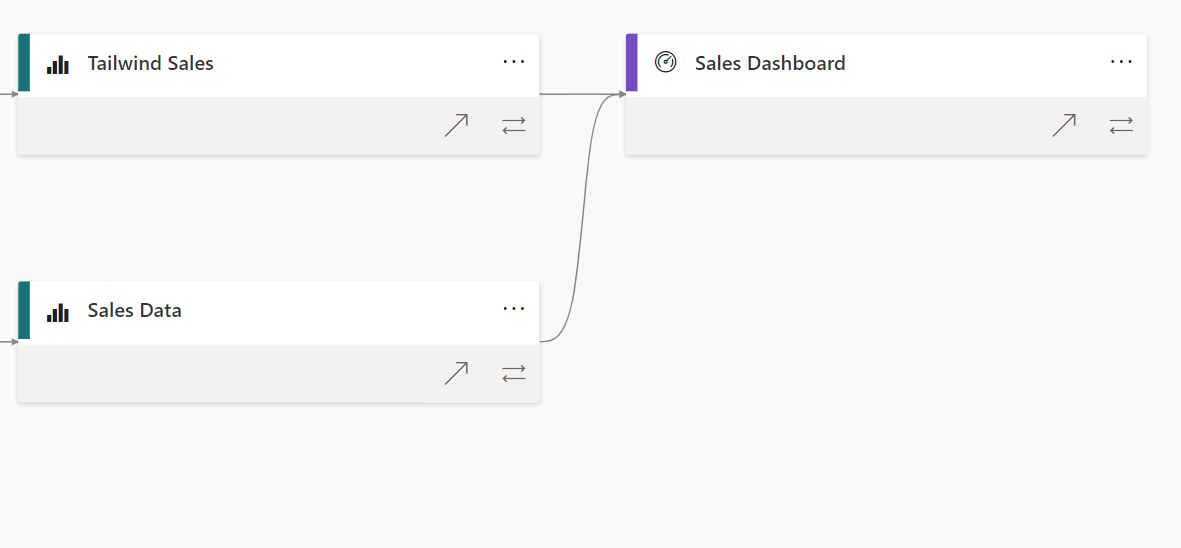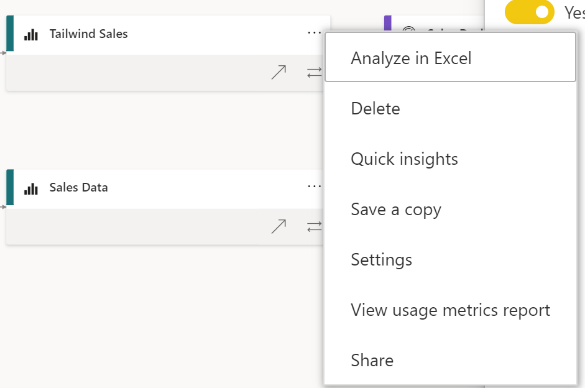Αντιμετώπιση προβλημάτων στα δεδομένα προβάλλοντας την καταγωγή τους
Η δυνατότητα προβολής Καταγωγή στο Power BI σάς επιτρέπει να ανανεώνετε γρήγορα σημασιολογικά μοντέλα και να βλέπετε τις σχέσεις μεταξύ των αντικειμένων σχεδίασης σε έναν χώρο εργασίας και τις εξωτερικές εξαρτήσεις τους.
Εξετάστε ως ένα παράδειγμα το συνεχιζόμενο σενάριο αυτής της εκπαιδευτικής ενότητας με την Tailwind Traders. Μέχρι στιγμής, αναπτύξατε πολλές αναφορές και τις δημοσιεύσατε στον χώρο εργασίας Tailwind Traders. Ωστόσο, επειδή επίσης συνεργάζεστε με την ομάδα προϊόντων, γίνεται όλο και πιο δύσκολο να παρακολουθείτε ποιες αναφορές πρέπει να ανανεωθούν και ποια σημασιολογικά μοντέλα βρίσκονται σε ποια αναφορά. Κατά συνέπεια, θέλετε να έχετε τη δυνατότητα να προσδιορίζετε ποια μοντέλα σημασιολογίας πρέπει να ανανεωθούν καθώς έχετε λάβει αναφορές μη ενημερωμένων δεδομένων. Η διαδρομή των δεδομένων από την προέλευσή τους στον προορισμό μπορεί συχνά να είναι μια σημαντική πρόκληση, κυρίως εάν έχετε πολλά σημασιολογικά μοντέλα.
Η δυνατότητα προβολής Καταγωγή μπορεί να σας βοηθήσει να ολοκληρώσετε αυτήν την εργασία αποτελεσματικά και εύκολα.
Καταγωγή δεδομένων
Καταγωγή δεδομένων είναι η διαδρομή που λαμβάνουν τα δεδομένα από την προέλευση δεδομένων έως τον προορισμό.
Η δυνατότητα προβολής Καταγωγή στο Power BI είναι σημαντική καθώς:
Απλοποιεί τη διαδικασία αντιμετώπισης προβλημάτων, καθώς μπορείτε να δείτε τη διαδρομή που λαμβάνουν τα δεδομένα από την προέλευση στον προορισμό και να προσδιορίσετε τα σημεία προβλημάτων και τα σημεία συμφόρησης.
Σας επιτρέπει να διαχειρίζεστε τους χώρους εργασίας σας και να παρατηρείτε την επίδραση μιας μεμονωμένης αλλαγής σε ένα μοντέλο σημασιολογίας στις αναφορές και τους πίνακες εργαλείων.
Εξοικονομεί χρόνο απλοποιώντας την εργασίας σας αναγνώρισης αναφορών και πινάκων εργαλείων που δεν έχουν ανανεωθεί.
Χρήση της προβολής Καταγωγή
Η προβολή Καταγωγή είναι προσβάσιμη μόνο σε ρόλους Διαχειριστής, Συμβάλλων και Μέλος. Επιπλέον, απαιτεί άδεια χρήσης Power BI Pro και είναι διαθέσιμη μόνο για χώρους εργασίας εφαρμογών. Για πρόσβαση στην προβολή Καταγωγή, μεταβείτε στον χώρο εργασίας και, στη συνέχεια, επιλέξτε την Καταγωγή από το αναπτυσσόμενο μενού Προβολή στην επάνω κορδέλα.
Όταν ανοίξει ο καμβάς της προβολής, μπορείτε να ξεκινήσετε την εξερεύνηση αυτής της προβολής. Το παρακάτω παράδειγμα εμφανίζει ένα απόσπασμα της καταγωγής δεδομένων για τον χώρο εργασίας Πωλήσεις Tailwind.
Αυτή η προβολή εμφανίζει όλα τα αντικείμενα σχεδίασης στον χώρο εργασίας σας. Τα αντικείμενα σχεδίασης περιλαμβάνουν προελεύσεις δεδομένων, σημασιολογικά μοντέλα και ροές δεδομένων, αναφορές και πίνακες εργαλείων. Κάθε κάρτα αντιπροσωπεύει ένα αντικείμενο σχεδίασης και τα βέλη ανάμεσα σε αυτές τις κάρτες απεικονίζουν τη ροή δεδομένων ή τη σχέση μεταξύ διαφορετικών αντικειμένων σχεδίασης. Ακολουθώντας τα βέλη από αριστερά προς τα δεξιά, μπορείτε να δείτε τη ροή δεδομένων από την προέλευση προς τον προορισμό, που θα είναι συχνά ένας πίνακας εργαλείων. Συνήθως, η ροή θα είναι πίνακες εργαλείων σημασιολογικών μοντέλων>/ροών >> δεδομένων προελεύσεων δεδομένων.
Προελεύσεις δεδομένων
Καθεμία από τις παρακάτω κάρτες είναι μια προέλευση δεδομένων που χρησιμοποιείται στον χώρο εργασίας σας.
Η κάρτα σάς ενημερώνει για τον τύπο της προέλευσης δεδομένων (για παράδειγμα, Κείμενο/CSV) και Πύλη, που σας ενημερώνει για την προέλευση των δεδομένων σας. Εάν συνδέεστε στα δεδομένα μέσω μιας πύλης δεδομένων εσωτερικής εγκατάστασης, αυτή η κάρτα θα σας παρέχει περισσότερες πληροφορίες για την πύλη. Επιπλέον, εάν κάνετε διπλό κλικ στην κάρτα, θα λάβετε περισσότερες λεπτομέρειες σχετικά με την προέλευση δεδομένων, όπως τη διαδρομή αρχείου και την κατάσταση σύνδεσης.
Επιλέγοντας το εικονίδιο κάτω δεξιά στην κάρτα θα επισημάνετε τη διαδρομή από την προέλευση δεδομένων στον προορισμό, όπως φαίνεται στο παρακάτω στιγμιότυπο οθόνης, το οποίο αποσαφηνίζει την ακριβή διαδρομή που ακολουθούν τα δεδομένα.
Στη συνέχεια, θα βρείτε τα σημασιολογικά μοντέλα/ροές δεδομένων, τα οποία επισημαίνονται με μπλε χρώμα.
σημασιολογικά μοντέλα/ροές δεδομένων
Συχνά, τα σημασιολογικά μοντέλα και οι ροές δεδομένων μπορούν να συνδεθούν σε εξωτερικές προελεύσεις δεδομένων, όπως SQL Server ή σε εξωτερικά σημασιολογικά μοντέλα σε άλλους χώρους εργασίας. Τα παρακάτω παραδείγματα εμφανίζουν κάρτες σημασιολογικών μοντέλων και ροών δεδομένων στην προβολή Καταγωγή .
Η προβολή Καταγωγή χρησιμοποιεί βέλη για τη σύνδεση αντικειμένων, όπως σημασιολογικά μοντέλα, με τις προελεύσεις δεδομένων τους. Σε αυτές τις κάρτες, μπορείτε να δείτε πότε ανανεώθηκε τελευταία φορά το μοντέλο σημασιολογίας και μπορείτε να ανανεώσετε το σημασιολογικό μοντέλο επιλέγοντας το εικονίδιο βέλους στην κάτω αριστερή γωνία της κάρτας, όπως φαίνεται στο παρακάτω στιγμιότυπο οθόνης.
Αυτό το στοιχείο είναι μια πανίσχυρη δυνατότητα αντιμετώπισης προβλημάτων που βοηθά να εξασφαλίσετε ότι οι ανανεώσεις σημασιολογικών μοντέλων σας είναι γρήγορες και κειμενικές.
Επιστρέφοντας στο αρχικό δίλημμα με την Tailwind Traders, θέλατε να προσδιορίσετε αν η εταιρεία είχε μη ενημερωμένα σημασιολογικά μοντέλα και, στη συνέχεια, να ανανεώσετε γρήγορα τα δεδομένα. Χρησιμοποιώντας τη δυνατότητα προβολής Καταγωγή , μπορείτε να δείτε τα διαφορετικά σημασιολογικά μοντέλα σε μία προβολή και, στη συνέχεια, να χρησιμοποιήσετε το κουμπί Ανανέωση δεδομένων για να ανανεώσετε σημασιολογικά μοντέλα που καθορίζετε ως μη ενημερωμένα.
Επιπλέον, αν ένα μοντέλο σημασιολογίας ή μια ροή δεδομένων ανήκει σε διαφορετικό χώρο εργασίας (σε αυτήν την περίπτωση, στον χώρο εργασίας Tailwind ), θα υποδεικνύεται στην κάρτα, όπως φαίνεται στο παρακάτω στιγμιότυπο οθόνης.
Κάνοντας διπλό κλικ σε οποιαδήποτε κάρτα, μπορείτε να προβάλετε τα μετα-δεδομένα, όπως την ευαισθησία, ποιος τα ρυθμίστηκε, την τελευταία ημερομηνία ανανέωσης και τα ονόματα και το πλήθος των πινάκων σε αυτό το σημασιολογικό μοντέλο, όπως φαίνεται στην παρακάτω εικόνα.
Μπορείτε επίσης να δείτε την επίδραση αυτού του μοντέλου σημασιολογίας σε πολλούς χώρους εργασίας. Επιλέγοντας το εικονίδιο επικάλυψης στην κάτω δεξιά γωνία μιας κάρτας σημασιολογικών μοντέλων, μπορείτε να προσδιορίσετε την ανάλυση επιπτώσεων του μοντέλου σημασιολογίας.
Στο παράθυρο Ανάλυση επιπτώσεων , μπορείτε να δείτε σε πόσους χώρους εργασίας, αναφορές και πίνακες εργαλείων ανήκει αυτό το σημασιολογικό μοντέλο και πόσες προβολές έχει συγκεντρώσει αυτό το σημασιολογικό μοντέλο, όπως φαίνεται στο παρακάτω στιγμιότυπο οθόνης.
Το κάτω μέρος του παραθύρου Ανάλυση επιπτώσεων περιλαμβάνει περισσότερες λεπτομέρειες σχετικά με τις συγκεκριμένες αναφορές και τους πίνακες εργαλείων στα οποία ανήκει αυτό το μοντέλο σημασιολογίας. Επιπλέον, μπορείτε να επιλέξετε Ειδοποίηση επαφών, το οποίο σας επιτρέπει να ειδοποιείτε κατόχους σημασιολογικών μοντέλων (ή οποιονδήποτε άλλο χρήστη) για αλλαγές στο μοντέλο σημασιολογίας. Η ανάλυση επιπτώσεων είναι χρήσιμη καθώς σας επιτρέπει να εντοπίσετε με ακρίβεια σημασιολογικά μοντέλα που δεν χρησιμοποιούνται ή εξετάζονται.
Αναφορές και πίνακες εργαλείων
Οι κάρτες αναφορών και πινάκων εργαλείων έχουν παρόμοια λειτουργικότητα με τις κάρτες προέλευσης δεδομένων και σημασιολογικών μοντέλων.
Η επιλογή μιας κάρτας θα εμφανίσει ένα παράθυρο στο οποίο μπορείτε να προβάλετε τα μετα-δεδομένα για την αναφορά ή τον πίνακα εργαλείων. Σε αυτό το παράθυρο, μπορείτε επίσης να μεταβείτε απευθείας στην αναφορά ή τον πίνακα εργαλείων. Μπορείτε επίσης να ενεργοποιήσετε ή να απενεργοποιήσετε εάν αυτή η αναφορά ή ο πίνακας εργαλείων θα συμπεριλαμβάνεται στην εφαρμογή.
Αυτή η κάρτα περιέχει επίσης χρήσιμες επιλογές κάτω από τα αποσιωπητικά (...), όπως φαίνεται στην παρακάτω εικόνα. Από αυτό το μενού, μπορείτε να επιλέξετε να αναλύσετε την αναφορά στο Microsoft Excel, να διαγράψετε μια αναφορά, να δημιουργήσετε Γρήγορες δεδομενικές πληροφορίες, να αποθηκεύσετε ένα αντίγραφο σε έναν χώρο εργασίας και πολλά άλλα.
Τώρα που εξετάσατε σε βάθος την προβολή Καταγωγή στο Power BI, μπορείτε να ξεκινήσετε πραγματοποιώντας εκκαθάριση του χώρου εργασίας Tailwind Traders. Για περισσότερες πληροφορίες, ανατρέξτε στην ενότητα Καταγωγή δεδομένων.